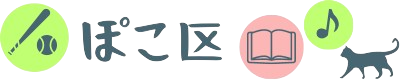ヨーロッパ在住の友人に、日本郵便のサービスである国際eパケットで小包を送りました。
この国際eパケットは日本郵便公式サイトで「ネットで簡単!」と紹介されていますが…

いや、結構わかりづらかったですけど!!!
しかも、日本郵便公式サイトにはゆうプリタッチを使う場合の手順が書かれていない…。
…というわけで!
つまづきやすいポイントを解説しながら、国際eパケットをゆうプリタッチ利用で送る方法をまとめてみました。
ゆうプリタッチを使う場合はパウチ請求が不要
ゆうプリタッチとは主要な郵便局に備えてあり、送り主や宛先情報の入ったQRコードを読ませて、手書きでない宛名ラベルを作成する機械のことです。
宛名ラベルはシールになっているため、宛名紙を入れる専用パウチが必要ありません。
専用パウチとは、国際eパケットを送る宛名ラベルを自宅でプリントアウトした場合に、宛名ラベルを入れるための専用の袋です。オンライン請求(無料)する必要があり、自宅に届くまでに4日ほどかかります。
ゆうプリタッチを利用して国際eパケットを送る一番のメリットは、専用パウチが自宅に届くまで待つ必要がないということでしょう。
ゆうプリタッチはマイサービスのスマートフォン版でしか使えない

専用パウチが届くのを待たなくていいなら、ゆうプリタッチを使う方法で送ろう!
…と、考える人は多いでしょう(私のように)。
eパケット利用のためには、まず日本郵便の国際郵便マイサービスに登録する必要があります。
そしてここで大切な注意事項が!
日本郵便の国際郵便マイサービスにはパソコン版とスマートフォン版があり、URLが違う…平たく言えば別のサイトなのです!
大切なことなのでもう一度言いますが、ゆうプリタッチを使うにはスマートフォン版の方から送付する荷物の情報を打ち込む必要があります。
パソコン版は、自宅で宛名ラベルを印刷する方法(専用パウチが必要)しか対応していません。

私はこの罠(?)にひっかかって、パソコン版で作業して失敗しましたよ…。スマートフォン版に入ってやり直しました。
ただし、メールアドレスやパスワードはパソコン版とスマートフォン版で共通になるため、ログイン登録だけパソコン版で済ませて、その後にスマートフォン版で荷物情報を打ち込むというやり方はできます(あとから詳しく!)。
マイサービススマートフォン版にはどうやって行くの?
さて…パソコンで日本郵便の公式サイトにアクセスすると、パソコン版の入り口しかありません。
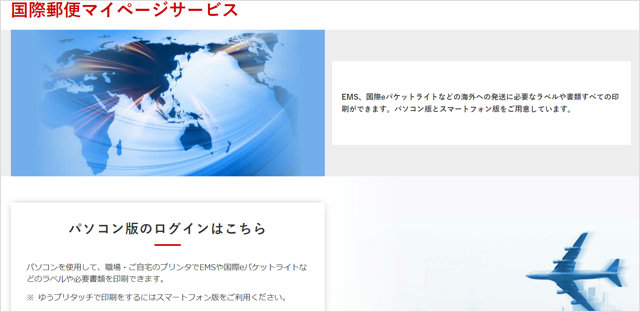

スマートフォン版にはどうやって行けばいいのよ?
スマートフォン版のサイトに行くには…スマートフォンで国際郵便マイサービス・パソコン版のログインページへ行きます。
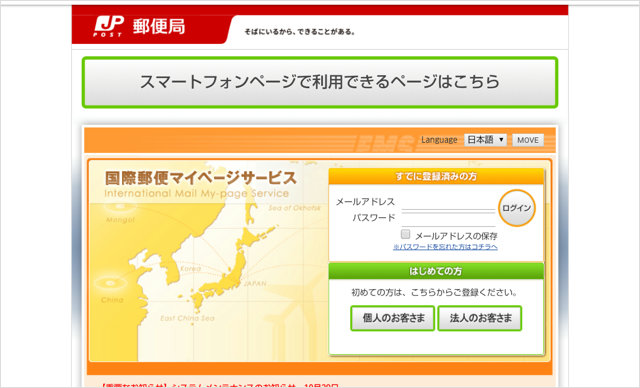
すると「スマートフォンページで利用できるページはこちら」という長方形のボタンが一番上に出てくるので、ここをタップ。
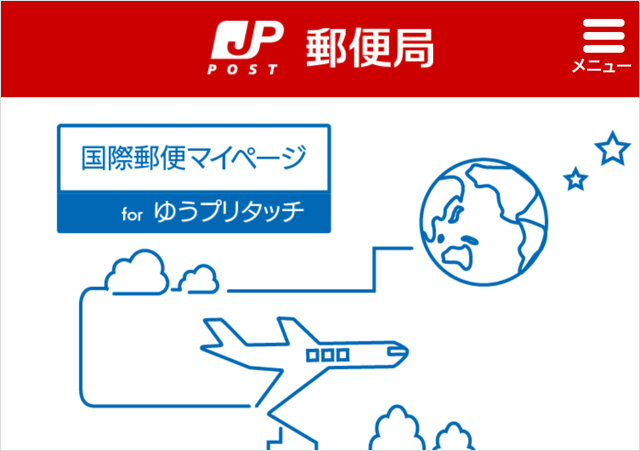
これでようやくゆうプリタッチを使うための、国際郵便マイページ・スマートフォン版にたどりつきました。

やれやれ…。
スマートフォン版URLをPCで開くことは可能
さて、パソコンで日本郵便のページにアクセスしても、国際郵便マイページのスマートフォン版の入り口が隠されています(?)。
私のように、スマホよりもPCで打ち込む方がずっと慣れているというタイプは、国際郵便のアルファベット住所をスマホでちまちまと打ち込むのは大変です。

パソコンでスマートフォン版にアクセスして情報を打ち込めないかなあ…。
と、思っていたらできました。
超単純なのですが、スマホでスマートフォン版にアクセスすればスマホ版ログインページのURLがわかります。
そのURLにPCで直接アクセスすれば、PCでもスマートフォン版を表示できます。
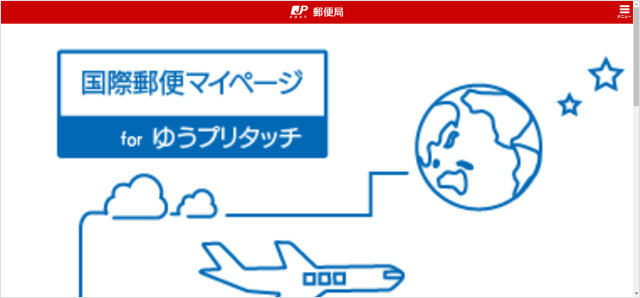
ちょっと間延びしたレイアウトになりますけどね!
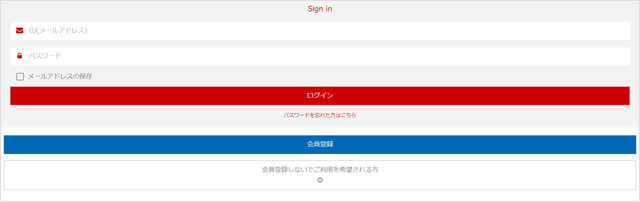
下の方にログインボタンや、新規会員登録、会員せずに利用するボタンがそれぞれあり、ここから作業を進めていきます。
私はPCでスマートフォン版にログインし、PCで宛名ラベルの情報を打ち込みましたが、二次元バーコードは無事に発行され、ゆうプリタッチを使えました。
スマホ版の入力手順をザックリと説明!
ログインした後の操作はそれほど難しくないですが、ザックリと説明しておきます。
ご依頼主入力
最初にご依頼主(荷物を送る側=自分)の情報入力をします。
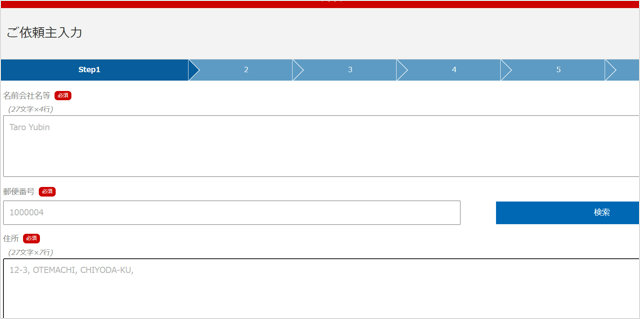
郵便太郎さんという仮の人物の記入例が薄く表示されるので、参考にしてアルファベットで埋めていきます。
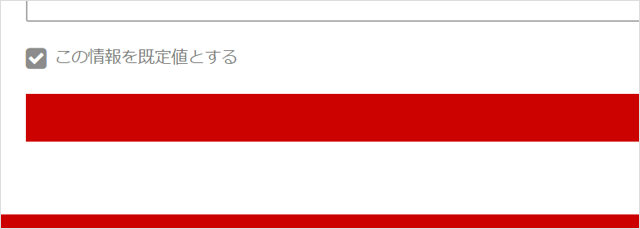
一番下に、「この情報を既定値とする」というチェックを外さずこのままにしておけば、次回からはご依頼主情報の入力は必要ありません。
ちなみにPC版の方では、既定値とする情報をすでに入力していたのに、スマートフォン版には反映されていませんでした。
PC版とスマホ版では規定値とするご依頼主情報が共有されていないようです。

ログインのメアド&パスワードが一緒なのに、どうしてPC版とスマホ版で情報共有していないんだろう…。
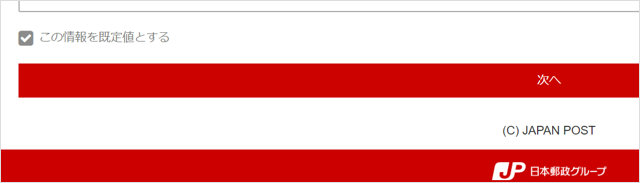
入力が終わったら、一番下の赤い「次へ」ボタンで次に進みます。
お届先入力
次はお届け先(送る相手)の情報を入力していきます。
お届け先はPC版とスマホ版で情報共有ができています。なぜだろう…。
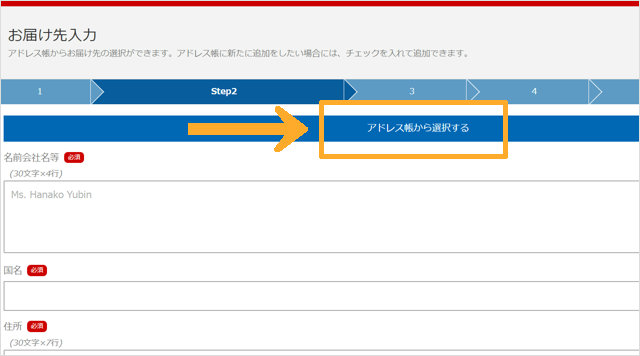
上の青いボタン「アドレス帳から選択する」をクリック。
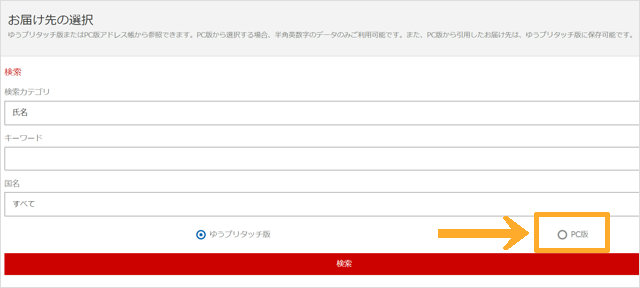
PC版に入力してあるアドレス帳から選ぶ場合は、一番下の「PC版」にチェックを入れて検索します。
発送種別と内容品
次は「どの方法で」「何を送るか」を入力していきます。
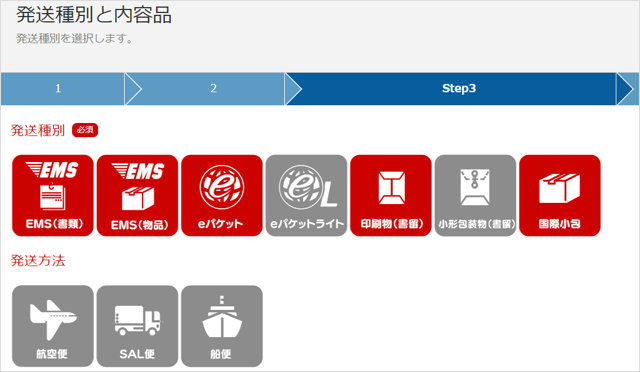
国際eパケットの場合は「eパケット」をクリック。
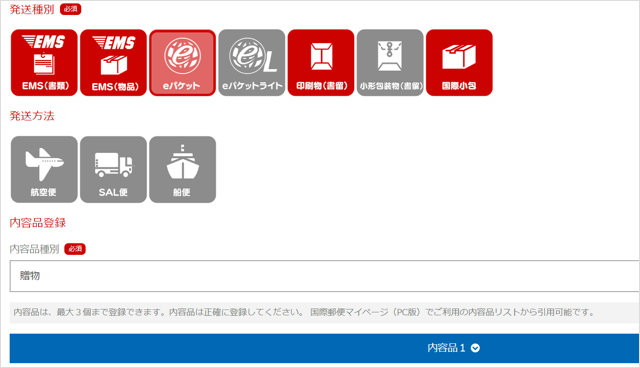
選択された「eパケット」が少し薄い色になり、下に内容品登録の画面が現れます。
内容品登録
次は「何を送るか」を入力していきます。
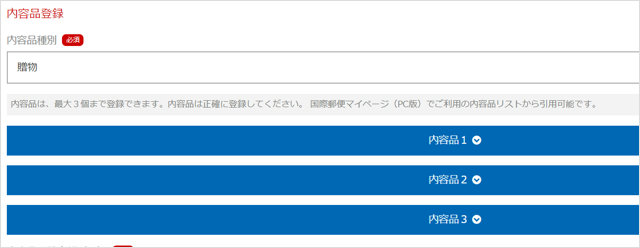
まずは内容品種別を選択。
次に内容品の入力をしていきますが、内容品は3つまでしか登録できません。
ということは、3種類以上の種類の荷物を送る場合は、ゆうプリタッチを使った配送はできない…ということかもしれません。
内容品は種類別に入力していくので、たとえば本2冊+タオル3枚+お茶1袋などは、送るものの数は3を超えていますが、送る種類は3種類を超えていないので入力可能です。
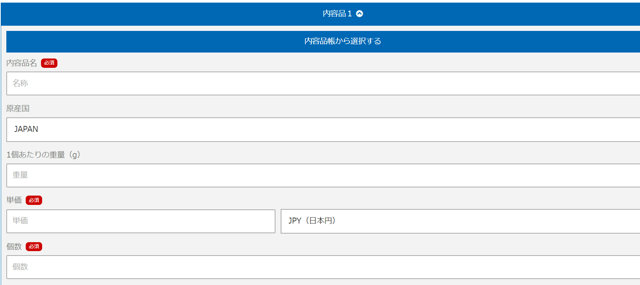
内容品登録は見た目ほどは面倒ではありません。
中に入れるものの英語での名称と(本→Book)、単価(税込と郵便局で言われました)、個数だけ入力すればOKです。
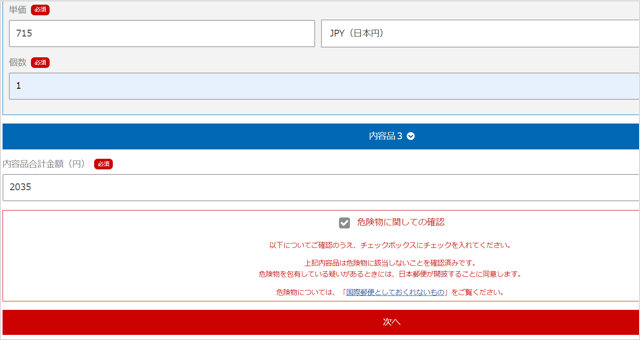
入力していくと、内容品合計金額は自動で計算されます。
最後に「危険物に関しての確認」にチェックを入れて「次へ」。
発送情報
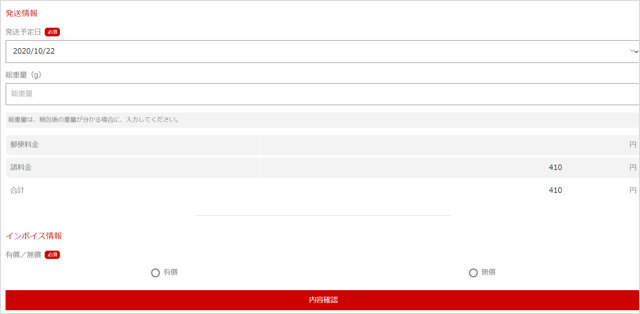
次は発送情報を入力します。
発送予定日と、インボイス情報の選択だけでOKです。
発送予定日が変わった場合は郵便局で手書き訂正すればいいそうです。
またなぜか諸料金410円というものが出ていますが、これは私は無視しましたが、発送料金に410円が上乗せされたりはしませんでした。
インボイス情報は、贈り物である場合は「無償」を選びます。
終わったら一番下の「内容確認」へ。
登録内容の確認
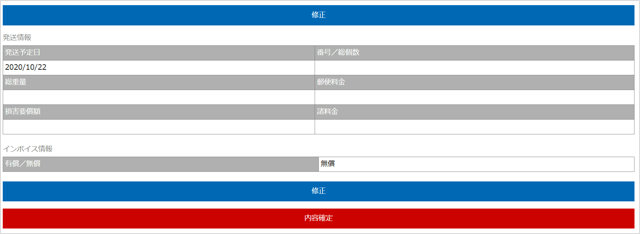
最後に登録した内容の確認をします。
この画面から修正ができます。
内容が確認できたら一番下の「内容確定」を押します。
これでようやく終了!登録したメールアドレスに二次元バーコードが送られてきます。
郵便局の「ゆうプリタッチ」に二次元バーコードを読ませると、宛名ラベルのシールが出てくるので、窓口に持っていって支払いをします。

お疲れさまでした~!
まとめ
以上、ゆうプリタッチを使って国際eパケットを送る手順でした!
わかりづらかったり、重要だったりする点をまとめておきます。